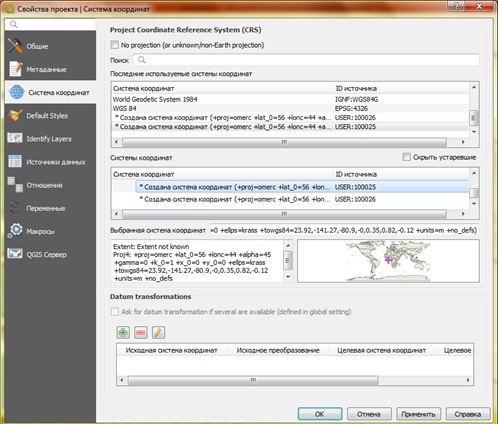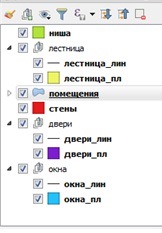«Шейп-файл» — распространённый векторный формат географических файлов. Формат shape даёт возможность хранить разные типы геометрических объектов: точки, линии, многоугольники и другие объекты [2]. Каждая запись в формате shape может иметь несколько атрибутов для описания своей геометрии [3].
Для получения «шейп-файла» была выбрана программа QGIS 3.2 [1].
Первым шагом необходимо в программе AutoCAD с помощью функции «Переместить» присвоить левому нижнему углу поэтажного плана координаты (100;100).
Для того чтобы превратить все помещения в полигоны, поэтажный был экспортирован в программу MapInfo Professional. В AutoCAD с помощью функции «Файл / Сохранить как» файл был сохранён в формате dxf, чтобы затем полученный файл импортировать в программу MapInfo Professional 11.0. Далее в программе MapInfo Professional 11.0 с помощью функции «Таблица / Импорт» нужный файл был импортирован в программу. В появившемся окне были выбраны нужные слои для импорта и нажата кнопка «далее» и затем «ок». В результате данной операции были созданы файлы формата tab.
Следующим шагом необходимо создать слои с целью дальнейшей векторизации. В таблице 1 представлен перечень слоёв, которые необходимо создать. Слои были созданы с помощью команды на панели инструментов «Новая таблица». Фрагмент поэтажного плана и окно созданных слоёв представлено на Рисунке 1. Исходные цифровые объекты перемещались в нужные слои, а в нескольких сложных случаях выполнена переоцифровка с помощью кнопок на панели инструментов «Полилиния».
Затем с помощью команды «Объекты / Замкнуть» из выделенных линейных замкнутых границ получены площадные объекты. Таким образом, были получены площадные объекты в слоях «дверные проёмы», «окна», «лестница», «стены», «помещения», «ниша». Далее с помощью команды «Объекты / Проверка полигонов» площадные объекты проверялись на отсутствие таких ошибок как «самопересечения», «перекрытия» и «наличие пустот между полигонами».
Таблица 1 – Слои для программы MapInfo Professional 11.0
| № п/п | Название слоя | Тип | |
| 1 | дверные проёмы | линейный/площадной | |
| 2 | окна | линейный/площадной | |
| 3 | лестница | линейный/площадной | |
| 4 | стены | линейный/площадной | |
| 5 | помещения | площадной | |
| 6 | ниша | площадной | |
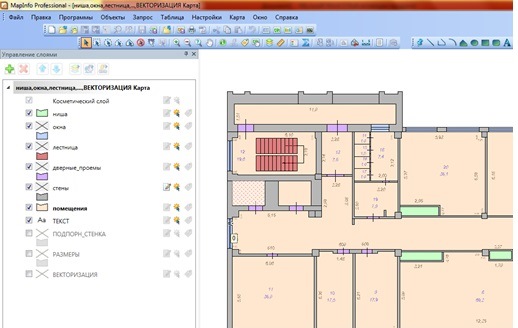
Рисунок 1 – Окно программы MapInfo Professional 11.0
Далее все слои из программы MapInfo Professional 11.0 были экспортированы в программу QGIS 3.2. Была открыта программа QGIS 3.2 и настроена необходимая система координат. С помощью команды в правом нижнем углу окна программы было открыто окно «Свойства проекта / Система координат» и введены нужные данные, представленные на Рисунке 2.
Затем с помощью команды «Слой / Добавить слой» в появившемся диалоговом окне был выбран путь к папке, где лежат слои с форматом tab и нажата команда «добавить». В появившемся диалоговом окне «Выбор системы координат» была нажата команда «Ок».
Если слой из программы MapInfo Professional 11.0 имел одновременно и площадные, и линейные объекты, то в программе QGIS 3.2 перед импортом слоев открывалось окно, представленное на Рисунке 3. В появившемся окне было выбрано «Выделить всё». Данная команда позволяет разделить линейные и площадные объекты по разным слоям (такие действия были совершены для слоёв «дверные проёмы», «окна», «лестница»).
Рисунок 2 – Окно «Свойства проекта / Система координат»
В результате данных действий в программу QGIS 3.2 были импортированы нужные слои из программы MapInfo Professional 11.0. Затем все необходимы слои были переименованы на русский язык для удобства. Также в одну группу слоёв были объединены слои, которые имеют и линейные и площадные объекты («двери», «окна», «лестница»). На Рисунке 4 представлены слои в программе QGIS 3.2.
Рисунок 3 – Окно «Выбрать векторный слой для добавления»
Рисунок 4 – Список импортированных слоёв в программе QGIS 3.2
Следующим шагом необходимо было все слои сохранить в формате shape. Для этого был выбран нужный слой и нажата команда «Слой / Сохранить как». В появившемся диалоговом окне был выбран путь, куда необходимо сохранить выбранный слой. В следующем окне «Сохранить слой как» слою было присвоено имя на латинском языке (например, nisha) и нажата кнопка «Ок». Далее в окне «Сохранить векторный слой как…» в строке «Имя файла» был получен путь, куда сохраняется нужный слой и нажата команда «Ок». Аналогичные действия были выполнены для всех слоёв. В результате данных действий, нажав «МП / Свойства» в пункте «Информация» было прописано, что каждый слой поэтажного плана имеет формат shape.
Список использованных источников
- Свидзинская, Д.В. Основы QGIS : учеб. пособие / Д.В. Свидзинская, А.С. Бруй – Киев, 2014. – 83 с.
- Обращения с Shape – файлами [Электронный ресурс]. – Режим доступа : https://studfiles.net/preview/5646007/page:11/. (Дата обращения: 03.12.2018).
- Что такое шейп-файл [Электронный ресурс]. – Режим доступа : http://desktop.arcgis.com/ru/arcmap/10.3/manage-data/shapefiles/what-is-a-shapefile.htm. (Дата обращения: 03.12.2018).